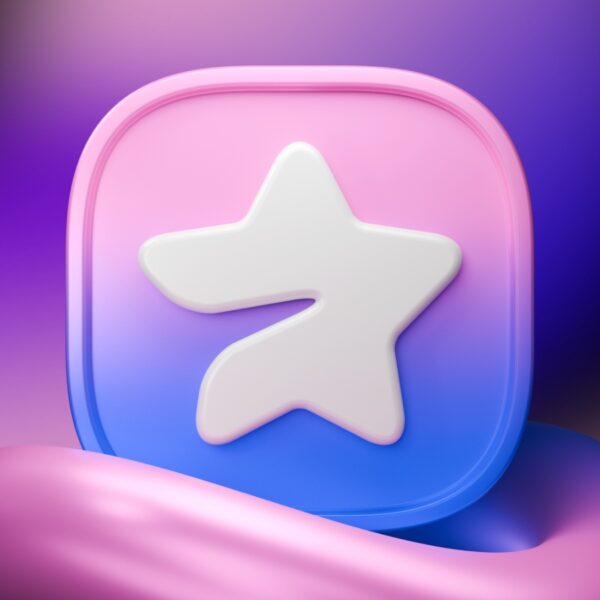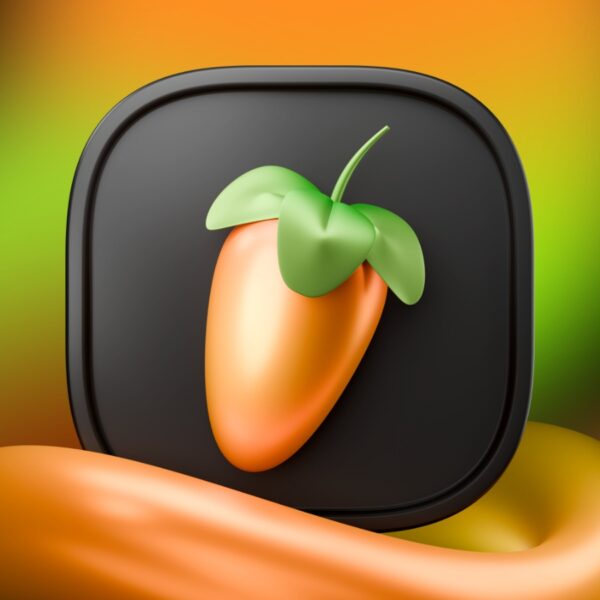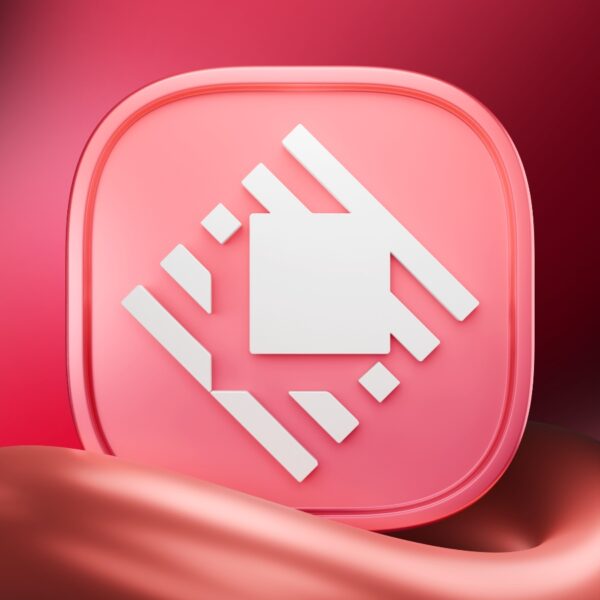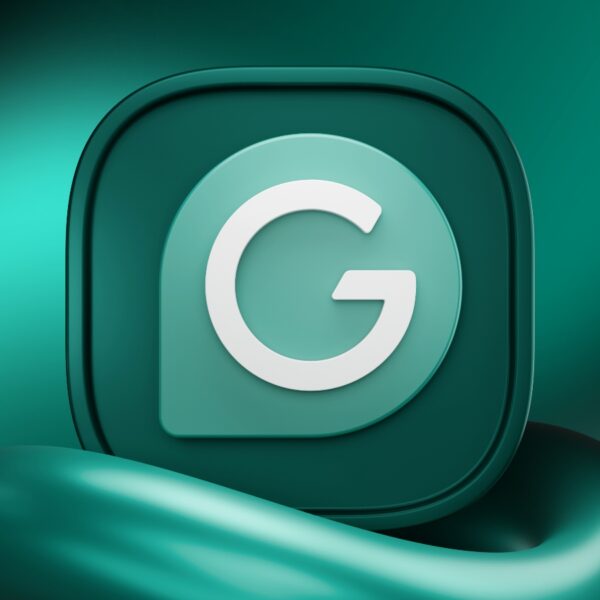با پیشرفت فناوری، ابزارهای هوشمند جزئی از زندگی روزمره ما شدهاند و امکانات فراوانی را برای ما فراهم میکنند. اپل واچ از جمله پرطرفدارترین و پرکاربردترین دستگاههای هوشمند در بازار است که قابلیت ارتباط و هماهنگی با سایر دستگاههای این برند را دارد. این دستگاه پوشیدنی امکاناتی را فراهم کرده که کاربران خود را در مسیر بهبود سلامتی، بهرهوری و ارتباط بهتر راهنمایی میکند. یکی از قابلیتهای جالب این محصول، توانایی هماهنگسازی و مدیریت چند اپل واچ با یک آیفون است که به کاربران خود این امکان را میدهد تا بدون دردسر، از چندین Apple Watch به طور همزمان استفاده کنند.
در این مقاله، به آموزش نحوه Pair کردن (اتصال) و مدیریت چندین اپل واچ با دستگاههای آیفون میپردازیم تا به شما کمک کنیم از تمامی امکانات آنها بهرهمند شوید و تجربه کاربری خود را بهبود دهید؛ پس با ما همراه باشید.

آموزش Pair و مدیریت چند اپل واچ با یک آیفون
آموزش Pair و مدیریت چند اپل واچ با یک آیفون
در این بخش، به طور جامع به بررسی روند Pair کردن و مدیریت چند اپل واچ با یک آیفون خواهیم پرداخت؛ اما در وهله اول، لازم است که هر دو دستگاه، یعنی آیفون و اپل واچ شما، برای اتصال به یکدیگر آماده شوند.
آمادهسازی اولیه اپل واچ ها
برای این کار کافی است قبل از شروع فرایند Pair کردن، مراحل آمادهسازی اولیه دستگاهها را مطابق دستورالعمل زیر انجام دهید:
- بررسی دسترسی بلوتوث: برای شروع، به تنظیمات آیفون خود رفته و بخش Bluetooth را پیدا کنید. سپس این گزینه را فعال کنید تا به دستگاههای مجاور دسترسی پیدا کند.
- راهاندازی اپل واچ: اپل واچ خود را روشن کنید و منتظر بمانید تا صفحه Pairing (اتصال) بر روی صفحه نمایان شود.
- باز کردن اپلیکیشن Watch: در آیفون خود، اپلیکیشن Watch را باز کنید و گزینه “Pairing” یا همان شروع اتصال را انتخاب کنید.
- اسکن کد QR: از طریق دوربین آیفون، کد QR را که بر روی صفحه اپل واچ نمایان میشود، اسکن کنید. این کد به اپلیکیشن Watch اطلاعات مربوط به اپل واچ را ارائه میدهد تا اتصال ایجاد شود.
- شروع فرایند اتصال دستگاهها: پس از اسکن کد، اپل واچ و آیفون شما به هم متصل میشوند و فرایند Pairing تکمیل میشود.
Pair کردن اپل واچ دوم (و بیشتر)
هر اپل واچ باید به طور جداگانه با آیفون شما هماهنگ شود. برای انجام این کار، مراحل زیر را دنبال کنید:
- باز کردن اپلیکیشن Watch: ابتدا اپلیکیشن Watch را در آیفون خود باز کنید.
- انتخاب گزینه “All Watches”: اکنون بر روی آیکون My Watch در پایین سمت چپ صفحه کلیک کنید (ممکن است از قبل فعال باشد) و سپس بر روی گزینه All Watches در بالای سمت چپ صفحه کلیک کنید.
- افزودن اپل واچ جدید: حالا باید گزینه Add Watch را انتخاب کنید و مراحل اتصال Apple Watch جدید خود را مطابق آنچه پیشازاین گفتیم، دنبال کنید. این مراحل این شامل اسکن کد QR مربوط به اپل واچ جدید و تکمیل فرایند Pairing میشود.
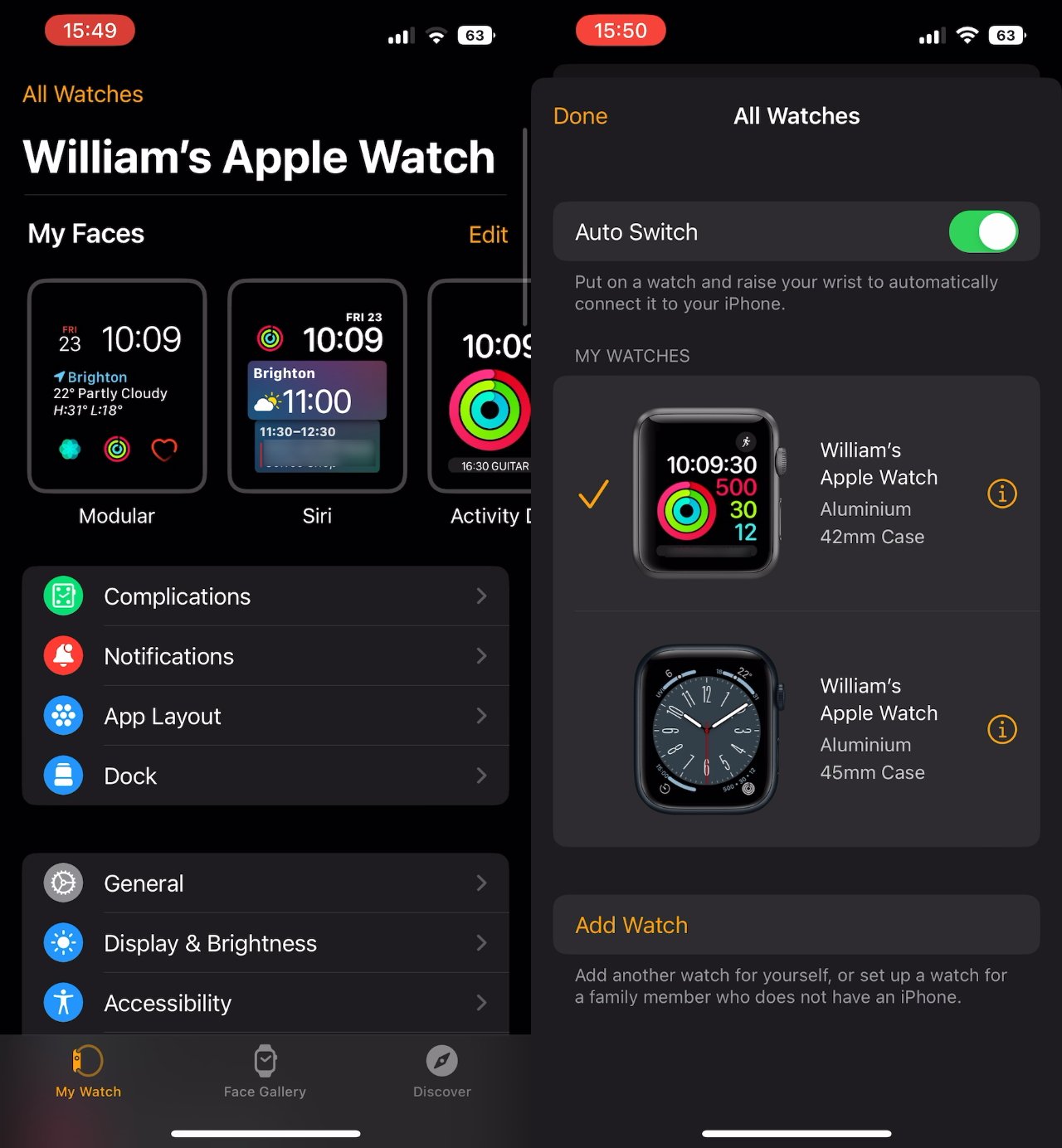
افزودن اپل واچ دوم به آیفون
بعد از انجام این مراحل، اپل واچ با آیفون شما هماهنگ میشود و آماده استفاده خواهد بود. این فرایند را برای هر اپل واچ جدید که میخواهید به آیفون خود متصل کنید، تکرار کنید. بهاینترتیب، شما میتوانید چندین Apple Watch را با یک آیفون مدیریت کنید و از تمامی امکانات آنها بهرهمند شوید.
مدیریت چند اپل واچ با یک آیفون
استفاده از چند اپل واچ با یک آیفون به شما این امکان را میدهد که بهراحتی بین این دستگاهها جابهجا شوید. برای انتقال بین اپل واچ هایی که به آیفون شما متصل شدهاند، میتوانید مراحل زیر را دنبال کنید:
- تعویض اپل واچ: از مچ دستتان اپل واچ فعلی را برداشته و اپل واچ دیگری که مدنظرتان است را روی مچ خود قرار دهید.
- اتصال به آیفون: با این کار، آیفون به طور خودکار Apple Watch جدید را تشخیص داده و با آن هماهنگ میشود. این فرایند به طور خودکار و بدون نیاز به مداخله شما انجام میشود.
با این روشهای ساده، انتقال بین اپل واچها بهسرعت و بهراحتی صورت میگیرد و شما بدون هیچ دغدغهای از تمامی امکانات هر اپل واچ بهرهمند خواهید شد. به عنوان نمونه، شما برای Apple Watch خود سرویس اپل فیتنس پلاس را تهیه کردهاید. این در حالی است که بر روی سایر اپل واچهای خود این سرویس وجود ندارد اما باعث بروز هیچگونه اختلال نخواهد شد و شما میتوانید به صورت مجزا بر روی هر یک از اپل واچهای خود از سرویسهای خریداری شده استفاده کنید.
لازم به ذکر است، با خرید این سرویس میتوانید از طریق یک سری تمرینات مشخص در دستهبندیهای مختلف، تناسب اندام خود را حفظ کنید. اگر تمایل دارید این سرویس را تهیه کنید، میتوانید برای کسب اطلاعات بیشتر به سراغ صفحه خرید اشتراک اپل فیتنس پلاس بروید.
استفاده از تنظیمات دستی برای جابهجایی بین اپل واچها
علاوه بر روش فوق، شما میتوانید بهصورت دستی جابهجایی بین اپل واچهای خود را انجام دهید. برای این کار کافی است به شیوه زیر عمل کنید.
- باز کردن تنظیمات: ابتدا، اپلیکیشن Watch را در آیفون خود باز کنید. برای این کار، روی آیکون Watch در صفحه اصلی آیفون خود کلیک کنید.
- دسترسی به تنظیمات: اکنون در اپلیکیشن Watch، صفحه را پایین بکشید تا به “My Watch” دسترسی پیدا کنید و روی آن کلیک کنید.
- تغییر تنظیمات: حال باید در صفحه تنظیمات، به گزینه “General” بروید و روی آن کلیک کنید.
- غیرفعالکردن Auto Switch: در صفحه General، از بین گزینههای موجود، گزینه “Auto Switch” را پیدا کرده و آن را غیرفعال کنید.
- تنظیم دستی: اگر مایلید که آیفون به طور دستی به Apple Watch موردنظرتان وصل شود، از بخش “All Watches” در اپلیکیشن Watch، اپل واچ مدنظر خود را انتخاب کنید.
- انتخاب اپل واچ: با انتخاب اپل واچ موردنظر، میتوانید آن را به طور دستی به آیفون متصل کنید و از آن استفاده کنید.
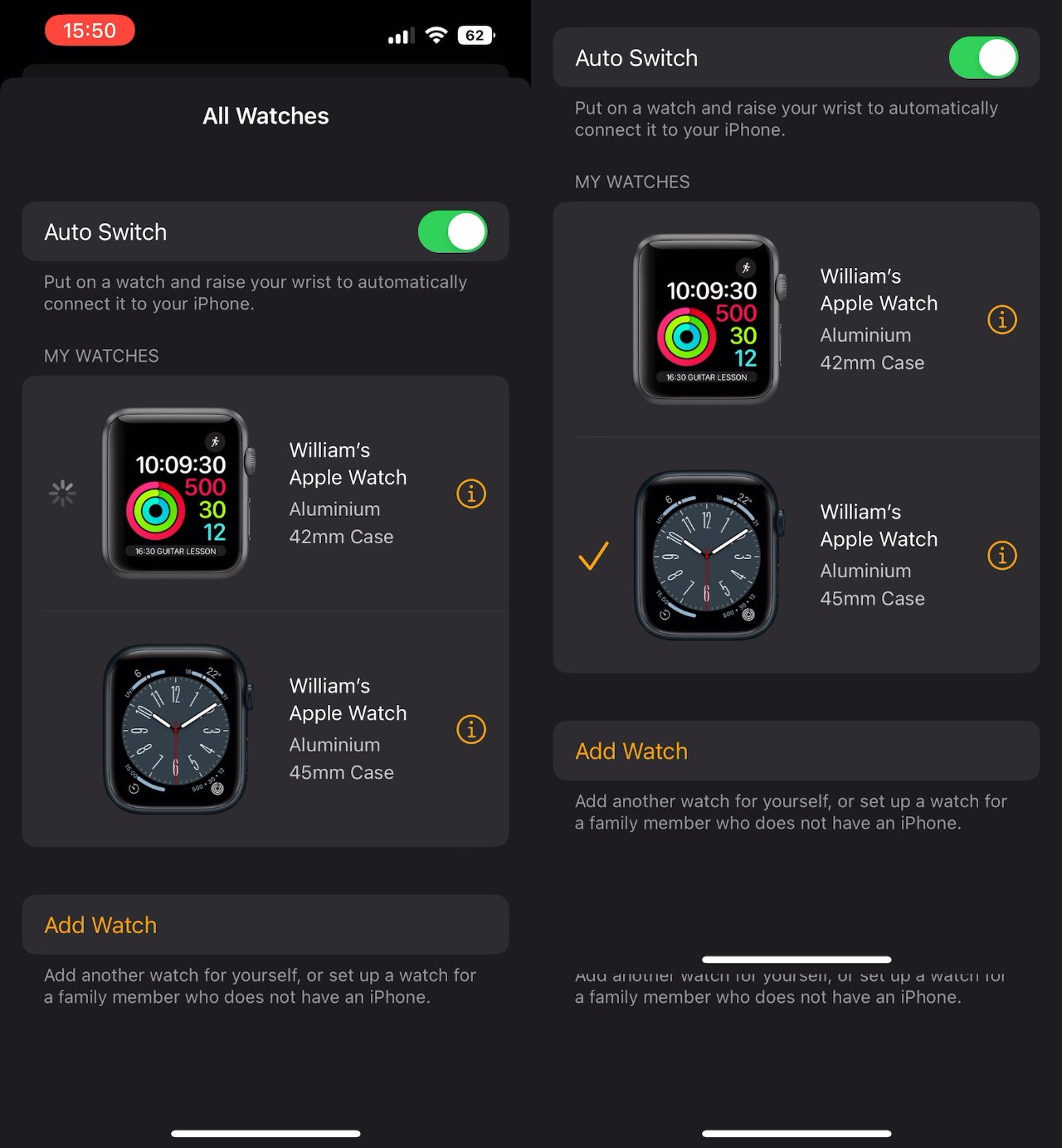
استفاده از تنظیمات دستی برای جابهجایی بین دستگاهها در هنگام مدیریت چند اپل واچ
سؤالات متداول در رابطه با مدیریت چند اپل واچ
در اینجا، به متداولترین پرسشها در مورد نحوه Pair کردن و مدیریت چند اپل واچ با یک آیفون پاسخ دادهایم. ازآنجاییکه این فرایند ممکن است برای برخی کاربران پیچیده و حتی مبهم به نظر برسد، تلاش کردهایم تا یک راهنمای کامل و آسان را به شما ارائه دهیم.
- آیا میتوانم چندین اپل واچ را به یک آیفون متصل کنم؟
بله، اپل اجازه میدهد که چندین اپل واچ را به یک آیفون متصل کنید. این امکان به شما اجازه میدهد تا از چندین Apple Watch برای مختلف فعالیتها و مواقع استفاده کنید. - آیا لازم است هر بار که میخواهم از اپل واچ عوض کنم، آن را Pair کنم؟
خیر، یک بار که اپل واچهای مختلف را به آیفون خود Pair کرده باشید، بهراحتی میتوانید بین آنها جابهجا شوید. برای این کار، فقط کافی است که اپل واچ فعلی خود را بردارید و اپل واچ جدید را بپوشید. سیستم به طور خودکار تشخیص خواهد داد که کدام اپل واچ در حال استفاده است و به طور معمول با آن هماهنگ میشود. - آیا میتوانم از هر Apple Watch بهصورت مستقل استفاده کنم؟
بله، میتوانید از هر اپل واچ بهصورت مستقل استفاده کنید. برای مثال، میتوانید یک اپل واچ را برای مشاهده و پاسخ به اعلانها و پیامهای دریافتی و دیگری را برای ردیابی فعالیتهای ورزشی خود استفاده کنید.
اپل واچ سری ۹ و اولترا ۲
- آیا میتوانم اپل واچها را بهصورت همزمان Pair کنم؟
بله، میتوانید چندین اپل واچ را بهصورت همزمان Pair کنید؛ اما بهتر است هر یک را به طور جداگانه Pair کنید تا هر کدام به طور صحیح و بدون مشکل با آیفون شما هماهنگ شوند. - آیا میتوانم اطلاعات فعالیتهایم را بین اپل واچهای مختلف همگام کنم؟
بله، اپل اجازه میدهد تا اطلاعات فعالیتهای شما از جمله فعالیتهای ورزشی را بین اپل واچهای مختلف همگام کنید. این قابلیت به شما امکان میدهد تا از تمامی فعالیتهای خود بهصورت کامل و دقیق در هر Apple Watch مطلع شوید و اطلاعات دقیقی از عملکرد خود در طول روز دریافت کنید. - آیا میتوانم اپل واچ خود را با آیفون دیگری هماهنگ کنم؟
بله، میتوانید Apple Watch خود را با آیفون دیگری نیز هماهنگ کنید؛ اما برای این کار نیاز است ابتدا آن را از آیفون قبلی خود جدا کرده و سپس با آیفون جدید هماهنگ کنید. - آیا میتوانم برای هر اپل واچ نام جداگانهای انتخاب کنم؟
بله، شما میتوانید برای هر Apple Watch نام جداگانهای انتخاب کنید تا بهراحتی بتوانید آنها را از یکدیگر تشخیص دهید. - آیا میتوانم از اپل واچ بدون اتصال به آیفون برای پخش موسیقی استفاده کنم؟
بله، Apple Watch دارای حافظه داخلی است که به شما این امکان را میدهد که موسیقی را بر روی دستگاه ذخیره کنید و بدون نیاز به اتصال به آیفون از آن استفاده کنید. در ضمن در صورت داشتن اشتراک اپل موزیک این روند سادهتر نیز خواهد شد.

اپل واچ اولترا
نتیجه گیری
در دنیای پوشیدنیهای هوشمند، امکان مدیریت چند Apple Watch با یک آیفون قابلیتهای فراوانی را برای شما به ارمغان میآورد. با استفاده از این روشهای آسان و رعایت مراحل گفته شده، مدیریت چند اپل واچ با یک آیفون بهسادگی انجام میشود و شما میتوانید به بهترین شکل از این دو ابزار هوشمند استفاده کنید. علاوه بر آن، شما میتوانید بهراحتی و در کوتاهترین زمان ممکن بین این اپل واچهای مختلفی که در اختیار دارید جابهجا شده و از تمامی ویژگیهای این دستگاهها بهرهمند شوید. البته که قابلیتهای اپل واچ روز به روز بیشتر شده و اخیراً نیز قابلیت دابل تپ کردن در اپل واچ یک ویژگی بسیار کاربردی قلمداد شده است.
همچنین، به یاد داشته باشید که تنظیمات مربوط به Apple Watch و آیفونهایی که به آن متصل شدهاند؛ ویژه همان کاربران است و در صورت نیاز به انتقال اپل واچ به دیگران، باید ابتدا آنها را از آیفون خود حذف کنید و سپس سایر افراد همچون دوستان یا همسر شما میتوانند اپل واچ مدنظر را به آیفون خود متصل کنند. شایان به ذکر است، برای اتصال به یک اپل واچ جدید، انجام مراحل Pairing ضروری است.
منبع محتوا: appleinsider.com